Node JS basiert auf JavaScript, ist schneller als PHP und hat eine sehr gute Leistung bei interaktiven Anwendungen. Die Sprache Nodejs ist leicht zu erlernen und noch mehr, wenn Sie bereits ein wenig JavaScript beherrschen.
In diesem Tutorial erfahren Sie, wie Sie Node JS auf Debian und Ubuntu installieren. Wenn Sie keine Vorkenntnisse zu JavaScript-Grundlagen haben, vermeiden Sie es, den Abschnitt dieses Artikels mit dem Titel „NodeSchool: Node JS einfach lernen“, wenn Sie diesen Abschnitt erreichen, lassen Sie ihn aus und gehen Sie direkt zum nächsten mit dem Namen „Javascript auf NodeSchool”.
Um NodeJS zu installieren, führen Sie Folgendes aus:
apt installiere nodejs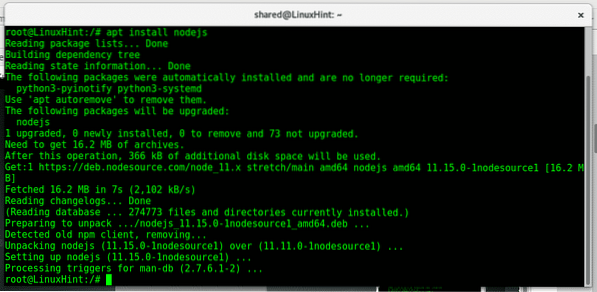
Du kannst rennen nodejs -v um sicherzustellen, dass Sie es richtig installiert haben.

Node JS verwendet npm als Standardpaketmanager. Art npm um zu sehen, ob es installiert ist:
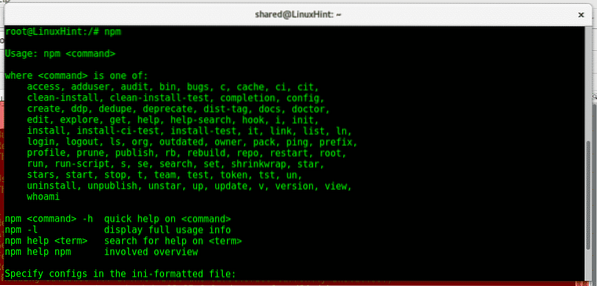
Wenn Sie anstelle der Manpage von npm einen Fehler erhalten:
apt install npm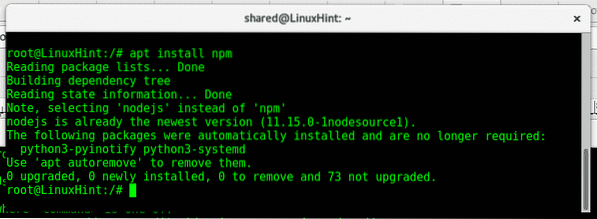
Lassen Sie uns den npm-Paketmanager überprüfen, der MongoDB installiert, zuerst ein Verzeichnis für NodeJS erstellen (erstellen Sie es durch Ausführen von mkdir< DIRECTORYNAME>). Vor der Verwendung von npm müssen wir ein neues Projekt starten und ein Paket einrichten.json, ein Paket.json muss Name, Beschreibung, Version, Link, Schlüsselwörter, Autor und Lizenz enthalten contain. So starten Sie einen neuen Projektlauf:
npm init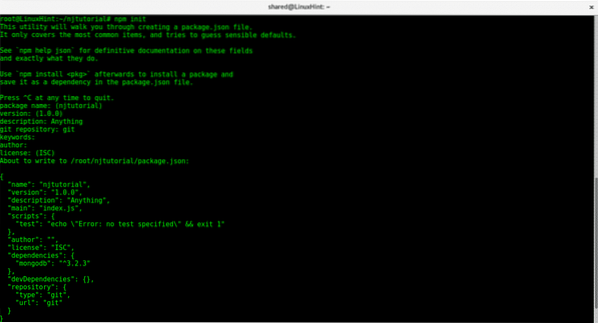
Füllen Sie die erforderlichen Felder aus und beenden Sie die Installation. Geben Sie dann Folgendes ein:
npm installieren mongodb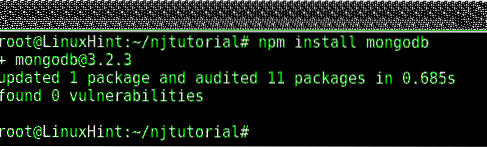
In meinem Fall wurde es zuvor installiert, sodass nur ein Paket aktualisiert wurde. Wie Sie sehen können, ist die grundlegende Syntax einfach, da geeignet.
NodeSchool: Node JS einfach lernen:
NodeSchool ist eine großartige mehrsprachige Website, um die Entwicklung von Nodej zu lernen. Wenn Sie JavaScript nicht kennen, sollten Sie die nächsten Schritte vermeiden und direkt zum Ende des Artikels gehen, um zu sehen, wie Sie mit JavaScript beginnen können, bevor Sie Nodejs ausprobieren.
Um mit dem Tutorial von Nodejs zu beginnen, installieren Sie learnyounode, indem Sie Folgendes ausführen:
npm install -g learnyounode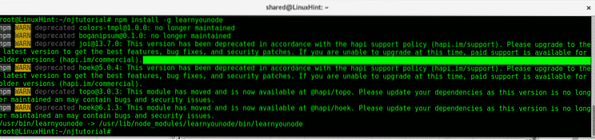
Der Parameter -G weist eine globale Installation an, eine globale Nodejs-Installation installiert das Paket als globales Modul, ansonsten würde die Installation nur für das aktuelle Projekt erfolgen.
Nach der Installation lerneyounode Führen Sie es aus, indem Sie im Terminal eingeben:
Lerneyounode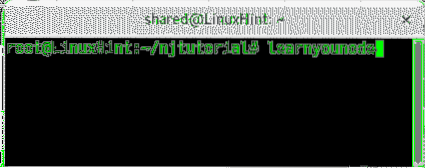
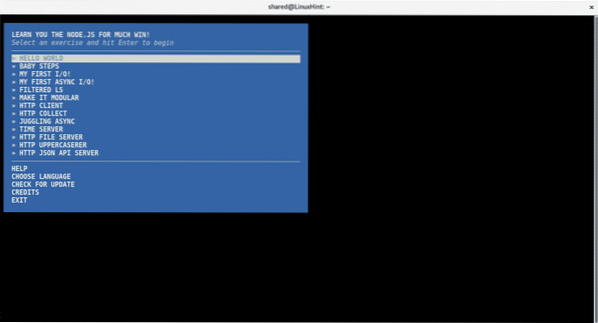
Dieses Menü ist das Werkstattmenü, Sie können beginnen, indem Sie auf klicken EINGEBEN beim HALLO WELT und befolgen Sie die Anweisungen, um mit Nodejs zu beginnen.
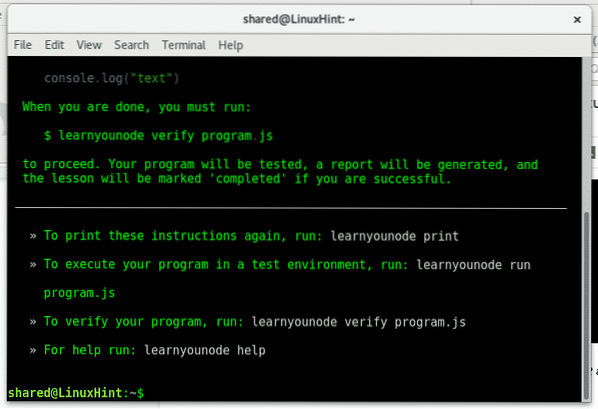
Javascript auf NodeSchool
Bei NodeSchool können wir auch JavaScript und HTML lernen. Um mit NodeJS zu beginnen, ist es besser, Vorkenntnisse in JavaScript zu haben, nach der Installation von nmp installieren Sie den Workshopper für JavaScript, indem Sie Folgendes eingeben:
npm install -g javascriptingHinweis: Der Parameter -G weist eine globale Installation an, eine globale Nodejs-Installation installiert das Paket als globales Modul, ansonsten würde die Installation nur für das aktuelle Projekt erfolgen.
Dann renne
Javascript
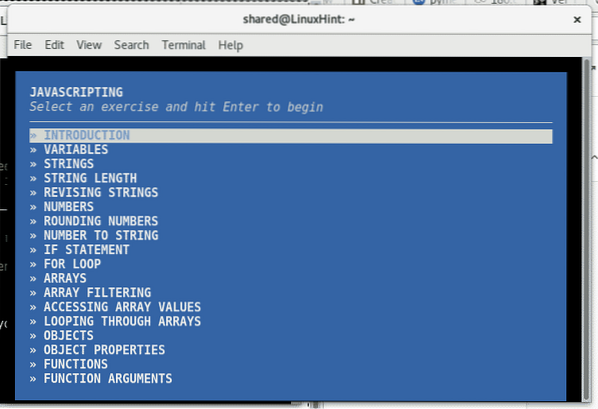
Das JavaScript-Menü führt Sie durch den Kurs, um mit JavaScript zu beginnen. Drücken Sie EINGEBEN auf der Einführung, um loszulegen und den Anweisungen zu folgen.
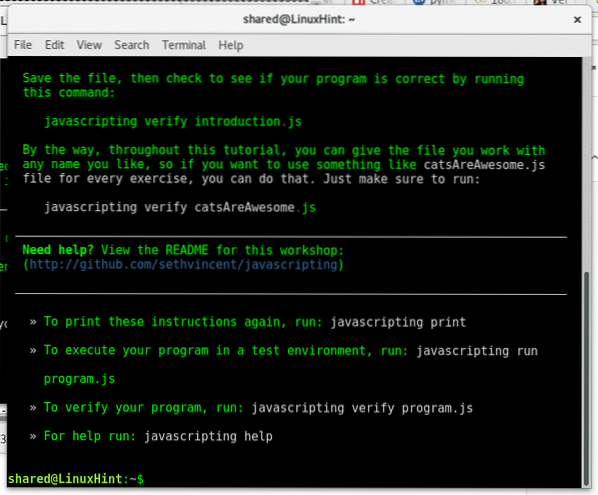
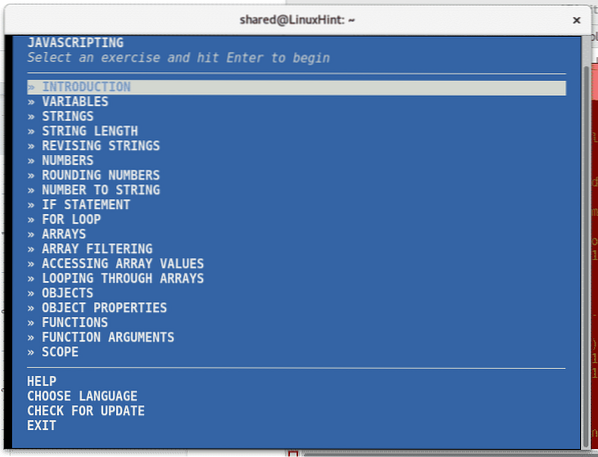
Ich hoffe, Sie fanden diesen Artikel hilfreich, um mit Nodejs, einer sehr mächtigen Sprache für die Webprogrammierung, zu beginnen. Folgen Sie LinuxHint für weitere Tipps und Updates zu Linux.
 Phenquestions
Phenquestions


